libreoffice给表格添加边框的方法
时间:2023-02-28 11:43:42作者:极光下载站人气:144
很多小伙伴因为office需要付费使用,wps有的功能也需要付费才能使用,所以都转而使用起了另一款办公软件,也就是libreoffice。这时一款开源软件,我们可以完全免费使用。并且该软件中的功能也是丰富且齐全的,我们同样可以在libreoffice中创建文档并在文档中添加表格,还可以给表格设置边框以及边框样式,十分的方便。在libreoffice中,我们在工具栏中就能直接找到添加表格工具,使用该工具添加好表格之后,右键单击进入表格属性页面就可以看到边框选项,点击该选项进行设置了。有的小伙伴可能不清楚具体的操作方法,接下来小编就来和大家分享一下libreoffice给表格添加边框的方法。
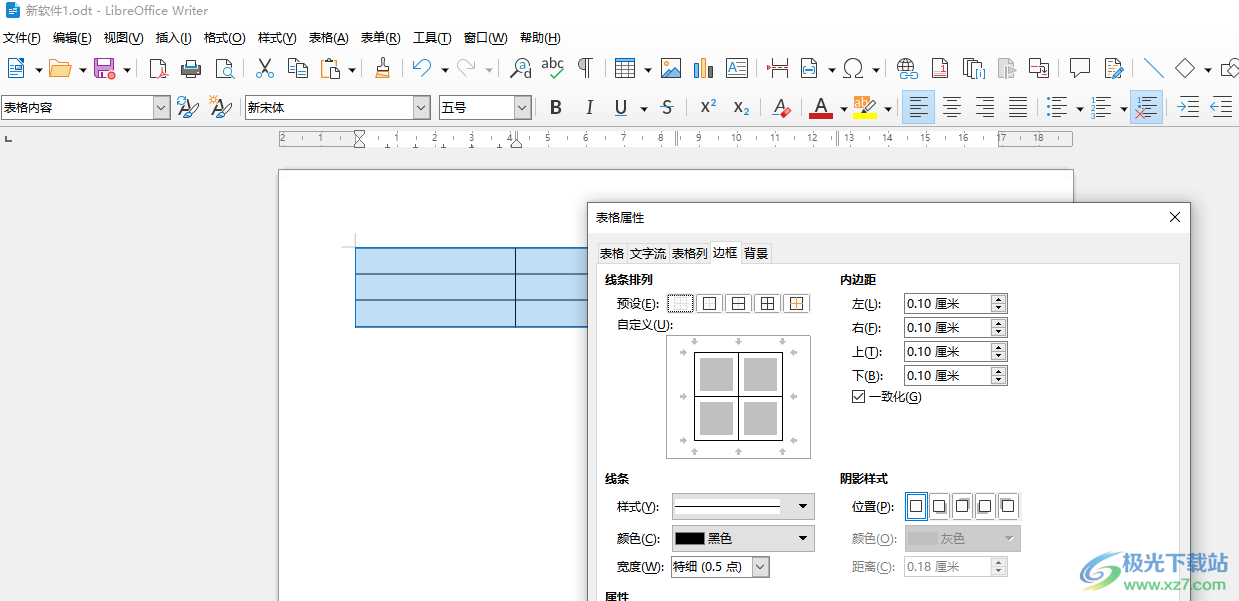
方法步骤
1、第一步,我们先在电脑中打开libreoffice,然后点击“文件”选项,再依次选择“新建”和“文本文档”选项
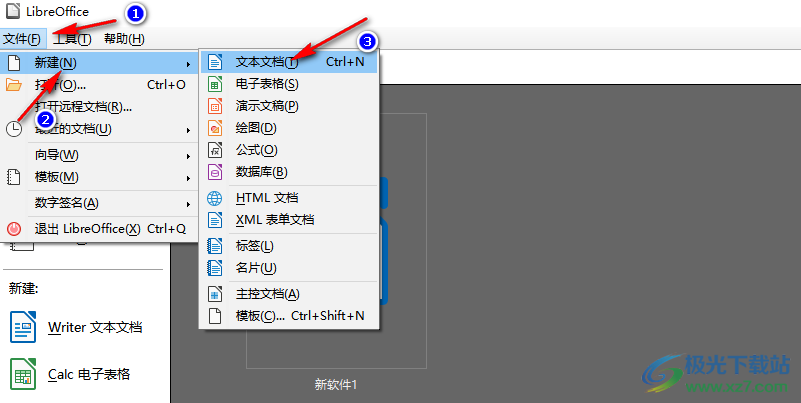
2、第二步,进入文档页面之后,我们在该页面的工具栏中找到“插入表格”工具,然后点击打开该工具

3、第三步,打开“插入表格”工具之后,我们在下拉列表中选择自己需要的行数和列数,然后直接点击就能将选中的行和列添加到页面中了
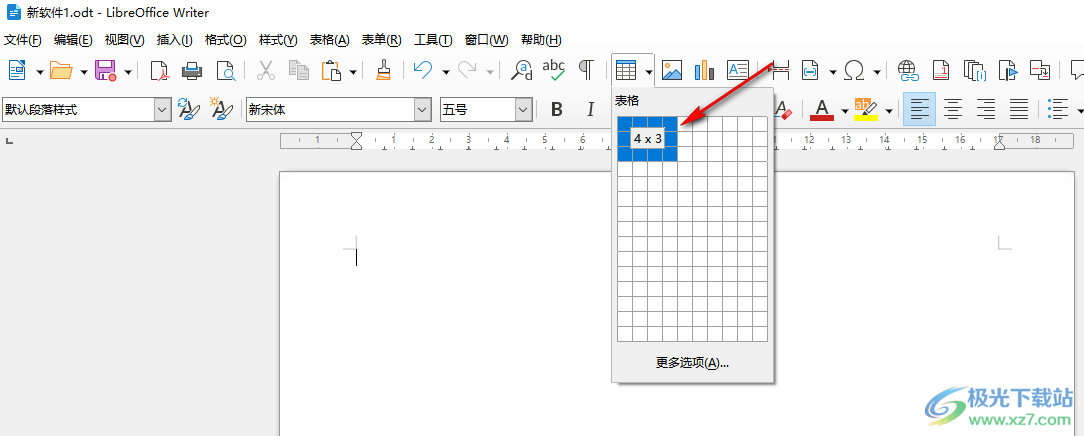
4、第四步,插入表格之后我们选中整个表格,然后右键单击并在菜单列表中点击打开“表格属性”选项

5、第五步,进入表格属性页面之后,我们在该页面中点击“边框”选项,然后在页面中下载一个边框样式,再完成边框线条以及阴影样式的选择,最后点击“确定”选项即可
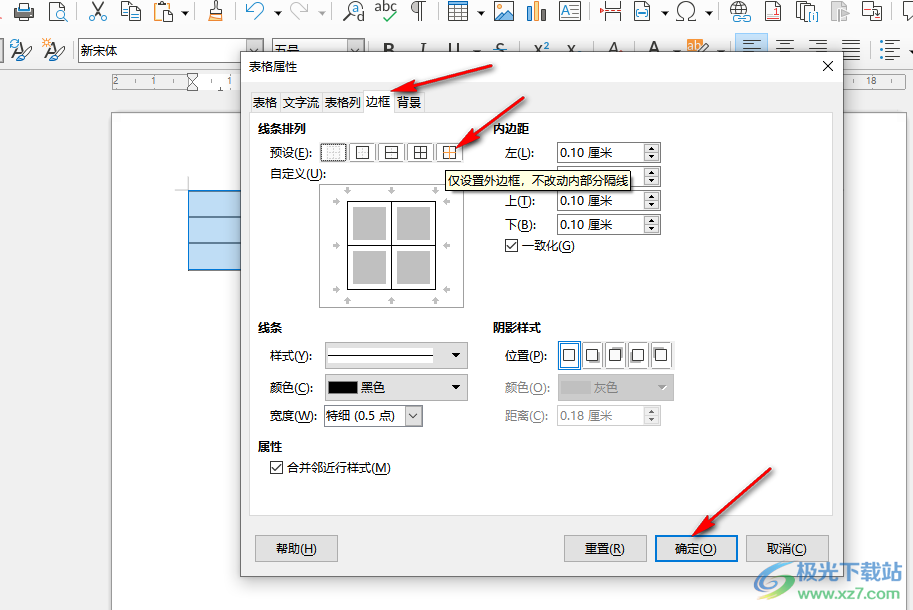
以上就是小编整理总结出的关于libreoffice给表格添加边框的方法,我们在libreoffice中新建一个文本文档,然后在文档中插入一个表格,接着全选表格并右键单击进入表格属性页面,在该页面中点击“边框”选项并选择一个自己需要的边框样式,最后点击确定选项即可,感兴趣的小伙伴快去试试吧。

大小:302.00 MB版本:v7.0.1 官方最新版环境:WinAll, WinXP, Win7, Win10, WP7
- 进入下载
相关推荐
相关下载
热门阅览
- 1百度网盘分享密码暴力破解方法,怎么破解百度网盘加密链接
- 2keyshot6破解安装步骤-keyshot6破解安装教程
- 3apktool手机版使用教程-apktool使用方法
- 4mac版steam怎么设置中文 steam mac版设置中文教程
- 5抖音推荐怎么设置页面?抖音推荐界面重新设置教程
- 6电脑怎么开启VT 如何开启VT的详细教程!
- 7掌上英雄联盟怎么注销账号?掌上英雄联盟怎么退出登录
- 8rar文件怎么打开?如何打开rar格式文件
- 9掌上wegame怎么查别人战绩?掌上wegame怎么看别人英雄联盟战绩
- 10qq邮箱格式怎么写?qq邮箱格式是什么样的以及注册英文邮箱的方法
- 11怎么安装会声会影x7?会声会影x7安装教程
- 12Word文档中轻松实现两行对齐?word文档两行文字怎么对齐?
网友评论